
Grafik tablet, bilgisayarınızla etkileşim için bir kalem veya ekran kalemi kullanmanızı sağlayan bir bilgisayar çevre birimidir. Kalem ve kağıdı yakından taklit ederek, dijital ve çizgi roman sanatçıları, fotoğrafçılar, tasarımcılar veya her türlü dijital sanat, çizim veya resim yapan herkes için kullanışlı hale getirir.
Photoshop veya başka bir grafik uygulamasında çalışmak için çok zaman harcıyorsanız, bir çizim tableti neredeyse kesinlikle sizin için.
Size Uygun Çizim Tableti Hangisi?
Grafik tabletler, iPad gibi tablet bilgisayarlardan farklıdır (ancak Mac için grafik tablet olarak bir iPad kullanabilirsiniz ) ve Microsoft Surface Pro. Bunlar aynı zamanda bilgisayardır, oysa grafik tabletler bir bilgisayar için sadece çevre birimleridir. Photoshop işinizi yapmak için zaten bir tablet kullanıyorsanız, muhtemelen bir grafik tablete ihtiyacınız yoktur.
İki tür grafik tablet vardır: ekranı olanlar ve olmayanlar.

Ekranlı grafik tabletler, bilgisayarınıza bağlanan yerleşik harici monitörlere sahiptir. Daha sonra doğrudan ekranda ve Photoshop'ta çizebilir veya boyayabilirsiniz.
Ne yazık ki, ekranlı grafik tabletler neredeyse tamamen profesyonel ürünlerdir. Giriş seviyesi bir model bile, örneğin Wacom One , sana birkaç yüz dolar geri koyar. Canavar Wacom Cintiq Pro 32 üç binden fazlaya mal oluyor. Bir Marvel filmi için özel efektler yapmıyorsanız, bunlardan biri aşırı olacaktır.

Ekransız grafik tabletler daha yaygın ve ekonomiktir. Özel bir kalemle kontrol ettiğiniz temelde büyük, basınca duyarlı izleme dörtgenleridir. Bilgisayar ekranınıza bakarken çizmeye alışmanız birkaç gün sürebilir, ancak düşündüğünüzden daha doğaldır.
Gibi yüksek kaliteli giriş modelleri Wacom tarafından bir (hangisinden farklı Wacom One ), yaklaşık 60 dolardan başlayın
Çok Daha Kolay Motor Kontrolü
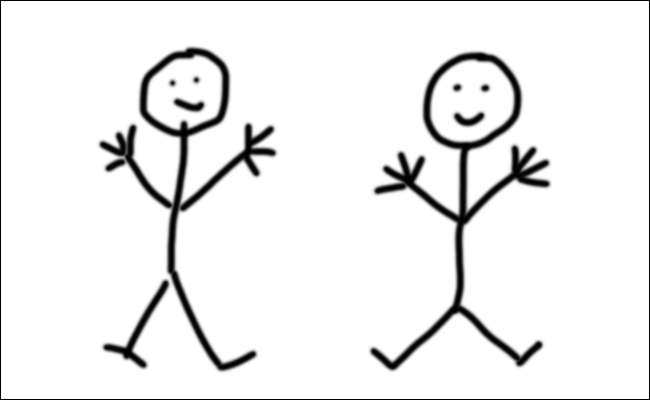
Bir grafik tabletin bir fareye veya daha da kötüsü izleme dörtgenine göre en büyük avantajı, ne kadar kontrole sahip olduğunuzdur. Yukarıdaki resimde, Mac’in izleme dörtgenini (solda) ve Wacom tabletini (sağda) kullanarak hızlıca iki çöp adam çizdik. Wacom çöp adam önemli ölçüde daha iyi görünüyor ve diğerini çizmek için geçen sürenin yaklaşık dörtte birini aldı.
Bir grafik tablet ile doğal, akıcı çizgilerle çalışmak önemli ölçüde daha kolaydır. Düzgün daireler çizebilir, istediğiniz bir modelin ana hatlarını doğru bir şekilde çizebilirsiniz. arka plandan kes ve genellikle bir kağıt kalem kullanıyormuş gibi çalışın. Adınızı kalem yerine izleme dörtgeni veya fare kullanarak imzalamayı denediyseniz, farkı yaşamışsınızdır.
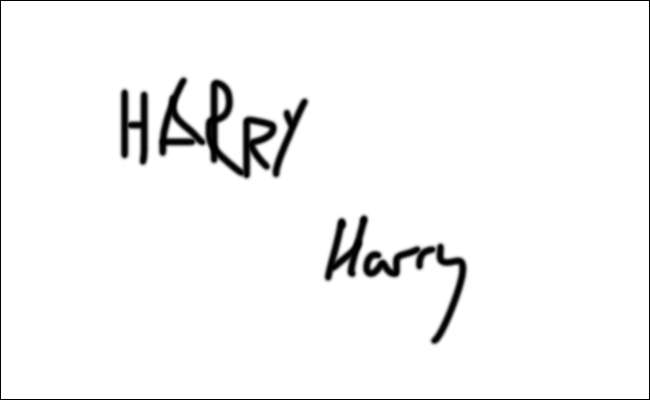
Dinamik, Doğal Kontroller
Daha doğru çizebilmek ve izini sürmek güzel olsa da hikayenin sadece yarısı. Grafik tabletler de basınca duyarlıdır ve bazen eğime duyarlıdırlar. Bu, Photoshop'un hafif çizilmiş bir çizgi ile sert bir işaret arasındaki farkı anlayabileceği anlamına gelir.
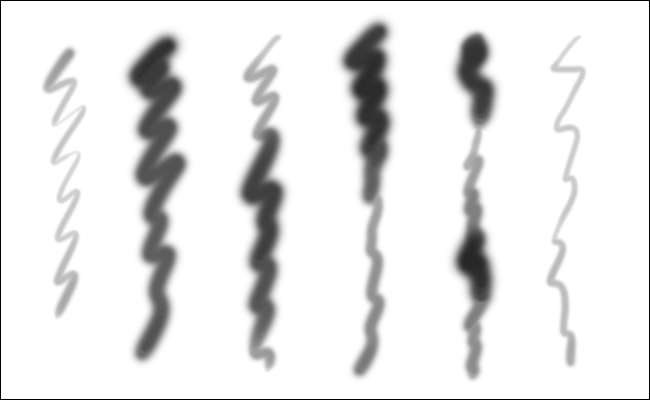
Photoshop'un bu bilgileri tam olarak nasıl kullanacağını özelleştirebilirsiniz. Çoğu sanatçı bunu, daha hafif baskının daha yumuşak, daha az opak, daha ince çizgilerle sonuçlanacağı ve daha sıkı basıncın daha sert, daha koyu, daha kalın çizgiler oluşturacağı şekilde ayarlar. Yukarıdaki görselde Photoshop'ta aynı fırçayı kullandık ancak her çizgiyi oluşturmak için farklı basınç uyguladık.
Ayrıca istediğinizi kontrol etmek için eğim hassasiyeti de ayarlayabilirsiniz; ancak, şekilli bir fırça kullandığınızda en yararlıdır. Bu şekilde, kalemi döndürerek fırçanın açısını kontrol edebilirsiniz.
Bir grafik tabletten en iyi şekilde yararlanmak için, her şeyi araç ve uygulama temelinde yapılandırmanız gerekir. Gerekli tüm sürücüleri ve tablet yazılımını yüklediğinizi varsayarsak, Photoshop'ta basınç kontrollü bir fırça kurabilirsiniz.
Önce Photoshop'u açın ve fırça aracını almak için B'ye basın. Ardından, Pencere> Fırça Ayarları'na gidin veya araç çubuğundaki Fırça Ayarları simgesini tıklayın.
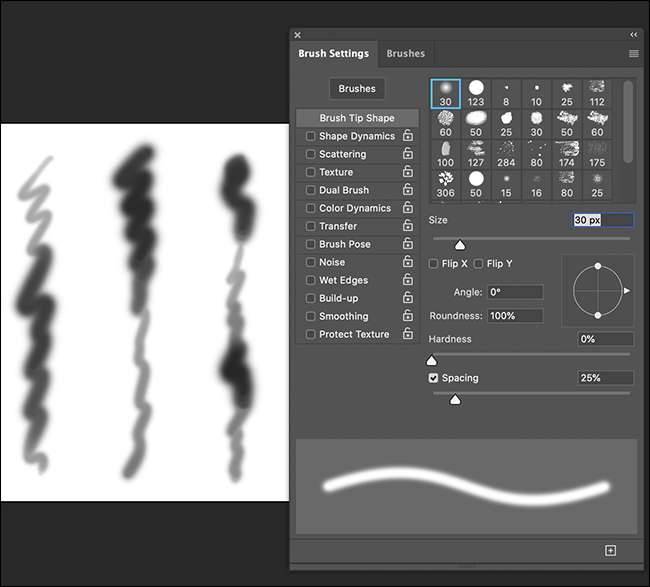
"Fırça Ayarları" paneli, bir fırçanın yapabileceği her şeyi kontrol ettiğiniz yerdir. Burada pek çok seçenek var, ancak her şeyi basit tutacağız ve küçük, yumuşak, yuvarlak bir fırça oluşturacağız. Hafifçe çizdiğinizde düşük opaklık ve daha sert bastığınızda daha büyük ve daha koyu olacaktır.
"Fırça Ucu Şekli" altında, "Sertliği" yüzde 0, "Aralık" ı yüzde 1 ve "Boyut" u yaklaşık 45 piksel olarak ayarlayın. Bu size yumuşak, orta büyüklükte bir fırça verecektir.
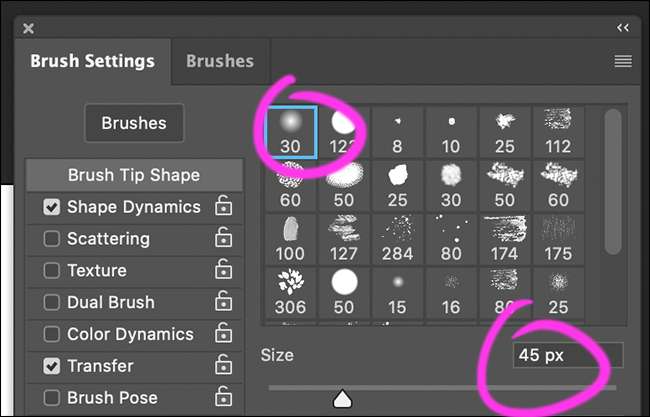
"Şekil Dinamikleri" altında, "Boyut Değişimi Kontrolü" nü "Kalem Basıncı" olarak ayarlayın. Şimdi, fırça ne kadar yumuşak basarsanız o kadar küçük. İsterseniz, fırçanızın çok küçülmediğinden emin olmak için bir "Minimum Çap" da ayarlayabilirsiniz.
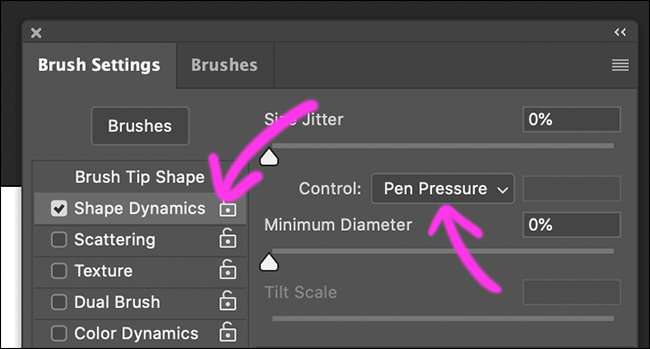
"Transfer" altında, "Opaklık Değişimi Kontrolü" nü "Kalem Basıncı" olarak ayarlayın. Şimdi, daha küçük olmasının yanı sıra, bastığınız kadar yumuşak fırça da daha açık olacaktır. Burada da bir minimum değer belirleyebilirsiniz.

Biraz zamanınız olduğunda, "Fırça Ayarları" panelini inceleyin ve "Kalem Basıncı", "Kalem Eğimi" ve "Kalem Açısı" ile neleri kontrol edebileceğinize bir göz atın. Çok var!
Daha Hızlı Bir İş Akışı
Photoshop çok büyük bir uygulamadır ve belirli şeyleri yapmak biraz zaman alabilir. Bir grafik tablet, özellikle yukarıda bahsettiğimiz şeyleri yaparken şunları hızlandırabilir:
- Çizim veya boyama: Neredeyse "Geri Al" zorunda kalmayacaksınız.
- Fırçanızı kontrol etmek için basınç duyarlılığını ve eğimi kullanma: Boyutu, opaklığı veya akışı sürekli olarak yeniden yapılandırmanız gerekmeyecek.
Ama bundan daha fazlası var. Çoğu grafik tablette aşağıdakilerin bir kombinasyonu bulunur:
- Kalem üzerindeki düğmeler: Bunları bir işlemi hızlı bir şekilde geri almak için kullanabilir veya klavye değiştiricilere basabilirsiniz.
- Özelleştirilebilir kısayol tuşları: Bunları en çok kullandığınız araçlar, eylemler ve klavye kısayolları için yapılandırabilirsiniz.
- Bir kontrol halkası veya kaydırıcı: Boyutu, opaklığı, akışı, dönüşü ve daha fazlasını hızlı bir şekilde ayarlamak için.
- Dokunma hareketleri: Yakınlaştırmak veya kaydırmak için.
İyi yapılandırılmış bir grafik tablet ile nadiren klavyenize dokunmanız veya bir alt menüye girmeniz gerekecek. Hiçbir zaman izleme dörtgeninizle veya farenizle hiçbir şeyi kontrol etmeniz gerekmeyecek.
Her şeyi kolayca ulaşabileceğiniz bir yerde tutarak çok daha hızlı çalışabileceksiniz. Ayrıca, bir seçeneği araştırmak için iş akışınızı kesintiye uğratmanıza gerek kalmaz.
Hangi Grafik Tableti Satın Almalısınız?
Grafik tabletler oldukça niş bir pazardır, bu nedenle bunları yapan çok fazla şirket yoktur ve hatta daha azı iyi olanları yapar. Wacom altın standarttır ve tabletleri her yerde dijital sanatçılar tarafından beğenilmektedir.
Bütçenize en uygun Wacom grafik tabletini satın almanızı tavsiye ederiz. Bir 60 dolardan başlıyor ve oradan yukarı çıkıyorlar. Wacom Intuos S (80 $) paranızın karşılığını ciddi bir şekilde artırıyor.
Devasa bir monitörle çalışmadığınız sürece, boyut düşündüğünüzden daha az önemlidir. Hem orta hem de küçük bir tablet kullandık, ancak 15 inçlik bir MacBook’un ekranında orta büyüklükteki tabletin çizim alanı çok büyüktü. Çoğu insan için küçük bir tablet mükemmel olacaktır.
Daha fazla hassasiyet seviyesi ve özelleştirilebilir tuşlar daha iyidir, ancak yalnızca bir noktaya kadar. Yeni başlıyorsanız, 4.000 ve 8.000 basınç hassasiyeti seviyeleri arasındaki fark fark edilmeyecektir. Benzer şekilde, Bluetooth'a sahip olmak güzel, ancak bir gereklilik olmaktan uzak.
Gerçekten, en temel grafik tableti bile dijital sanat oluşturmayı, fotoğrafları düzenlemeyi, yazı tipi tasarlamayı veya bir grafik uygulamasında yapmanız gereken her şeyi binlerce kez daha kolay hale getirecektir. Şimdi bir tane kapın!






